В приложении Госуслуги недоступны новые функции без обновления. Расскажите, как обновить Госуслуги в телефоне – так, чтобы было понятно простыми словами и желательно с фото.
В связи с цифровизацией сервисов государственных услуг, пользователями приложения Госуслуги стали более 125 млн человек. Но для корректной работы программного обеспечения нужно, чтобы оно регулярно обновлялось и соответствовало последней версии на мобильном устройстве Android или iOS. В отличие от приложений крупных российских банков, Госуслуги не заблокированы – а это значит, что обновить это приложение не составит труда.
Содержание статьи
- 1 Как бесплатно обновить Госуслуги в телефоне Android через Google Play
- 1.1 Ручное обновление приложения
- 1.2 Автоматическое обновление
- 2 Как обновить приложение Госуслуги на Андроид через RuStore
- 3 Как обновить Госуслуги через Huawei App Gallery
- 4 Как обновить приложение Госуслуги на iOS
- 4.1 На телефоне Айфон
- 4.2 На устройстве Mac
- 4.3 На часах Apple Watch
Как бесплатно обновить Госуслуги в телефоне Android через Google Play
Для пользователей операционной системы Android самой популярной площадкой для загрузки софта является магазин Google Play – просто потому, что это официальный сервис от разработчика ОС. Здесь можно не только загрузить, но и бесплатно и быстро обновить приложение до последней версии. Причем есть несколько способов.
Ручное обновление приложения
Для обновления до новой версии Госуслуг вручную нужно сделать следующее:
- Открыть сервис Google Play, нажать на кружок профиля в верхнем левом углу и тапнуть пункт «Управление приложениями и устройством»:

- Во вкладке «Управление» выбрать из списка нужное приложение – «Госуслуги» с соответствующим логотипом:

- Затем – нажать зеленую кнопку «Обновить» и дождаться загрузки:

После этого вместо кнопки «Обновить» появится кнопка «Открыть» – это значит, что установлена последняя версия приложения.
Автоматическое обновление
Чтобы пользователю не приходилось самостоятельно следить за обновлением каждого приложения, сервисы Google Play могут автоматически обновлять установленный софт на смартфоне. Поэтому весь этот процесс можно автоматизировать.
Всех приложений
Чтобы автоматически обновлять все приложения, нужно:
- Открыть Google Play, нажать на свой профиль и затем тапнуть на пункт «Настройки»:

- В настройках подключения – выбрать пункт «Автообновление приложений» и определить, какая сеть будет для этого использоваться:

После нажатия на «Готово» процесс автообновления всех программ на телефоне будет запускаться сам.
Важно: выбрав параметр «Любая сеть», абонент будет расходовать интернет-трафик мобильного оператора, если находится за пределами своей Wi-Fi сети.
Только приложения «Госуслуги»
Если пользователю не так важно обновлять другие установленные программы, а нужны только Госуслуги, то есть другой способ – можно установить автообновление только для конкретного приложения.
Чтобы автоматически обновить Госуслуги на телефоне Андроид, нужно:
- Повторить все шаги из первого способа этой статьи (см. «Ручное обновление приложения»).
- Вместо зеленой кнопки «Обновить» нажать по трем точкам в верхнем правом углу и поставить галочку «Автообновление»:

Теперь после релиза новой версии процесс обновления запустится в фоновом режиме.
Как обновить приложение Госуслуги на Андроид через RuStore
Если на телефоне установлен отечественный магазин приложений RuStore, то обновить Госуслуги можно через него.
Для этого:
- Открыть RuStore и перейти в меню «Профиль»

- Найти приложение Госуслуг и нажать кнопку «Обновить», после чего дать согласие на применение изменений:

Как обновить Госуслуги через Huawei App Gallery
В условиях санкций владельцам смартфонов производителя Huawei доступен свой магазин (равно как и пользователям других моделей) – App Gallery. Если установлен этот магазин, то бесплатно обновить Госуслуги до последней версии можно через него – при условии, что установлено приложение было именно через него.
Для этого нужно:
- Запустить сервис Huawei App Gallery и перейти в меню «Я».
- В настройках тапнуть по параметру «Автообновление приложений».
- Выбрать опцию «Включить» или «Только Wi-Fi» (чтобы не использовать мобильный интернет-трафик).
Как обновить приложение Госуслуги на iOS
Установка новой версии ПО Госуслуги на продуктах от Apple мало чем отличается от таковой в Андроид. Интерфейс интуитивно понятен даже для неопытного человека, но будет уместно расписать порядок действий.
На телефоне Айфон
Работа выполняется через фирменный софт App Store. Вот как обновить приложение Госуслуги на iPhone:
- Запустить App Store и нажать на иконку учетной записи пользователя в верхнем правом углу:

- Свапнуть вниз список доступных к обновлению приложений до тех пор, пока не будет найдено нужное.
- Нажать кнопку «Обновить» напротив соответствующей иконки:

Чуть выше там же доступно обновление сразу всех приложений, у которых вышла новая версия, – кнопка «Обновить все». Если же напротив Госуслуг вместо «Обновить» доступна только кнопка «Открыть» – значит, у вас и так последняя версия приложения.
Включить или отключить автообновление можно через меню «Настройки», «App Store», передвинув ползунок «Обновления ПО»:

На устройстве Mac
Для операционной системы MacOS обновление Госуслуг происходит через полноэкранный сервис App Store:
- Запустить программу App Store.
- Из списка параметров в левой части окна кликнуть на «Обновления».
- Нажать «Обновить» напротив Госуслуг.
На часах Apple Watch
Умные часы от Apple делят единую цифровую экосистему с другими устройствами производителя, поэтому разница в настройке между смартфоном минимальна:
- Выбрать сервис App Store.
- В самом низу – нажать на учетную запись.
- Далее нужно зайти в пункт «Обновления», в котором обновить либо все установленные программы, либо только Госуслуги.
Обновление приложений — история откровенно факультативная, влияющая зачастую только на его функциональные возможности и ваше удобство. Однако никакой необходимости в том, чтобы устанавливать апдейты, нет. Это нам показал опыт приложений для iOS, которые Apple удалила из App Store, следуя антироссийским санкциям. Несмотря на то что это один из тех видов софта, которым как будто бы требовалась постоянная поддержка и обновление, на деле оказалось, что вот уже почти год они исправно работают без каких-либо ограничений. Но из любого правила бывают исключения, и приложение Госуслуг для Android — живой тому пример.
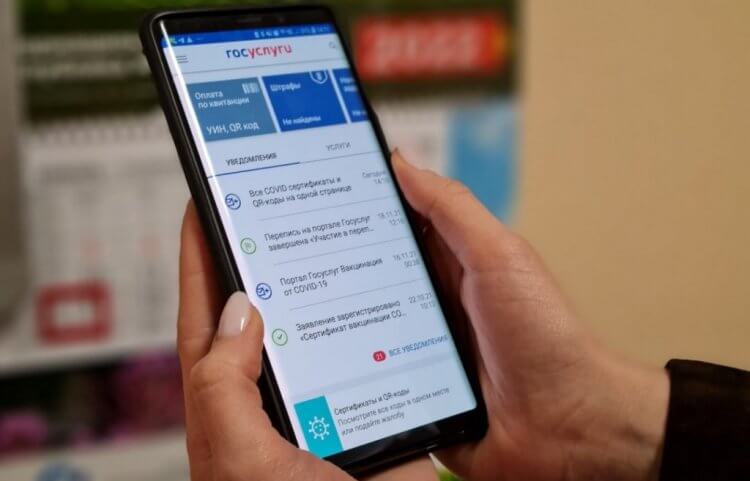
Госуслуги для Android нужно обновить, чтобы получить сертификаты Минцифры
Содержание
- 1 Не работает приложение Госуслуги. Что делать
- 2 Как обновить Госуслуги — Android
- 3 Сертификат Минцифры — Госуслуги
- 3.1 Как установить сертификат Минцифры
Не работает приложение Госуслуги. Что делать
Старая версия Госуслуг для Android не поддерживала новый TLS-сертификат безопасности Минцифры, используемый для шифрования данных. Поэтому не удивляйтесь, если она перестанет запускаться на вашем смартфоне. Это сделано в целях защиты конфиденциальной информации, которой сервис обменивается с пользователями. Чтобы восстановить работу Госуслуг, всего-то и нужно, что установить новую версию, скачав её любым удобным вам способом.
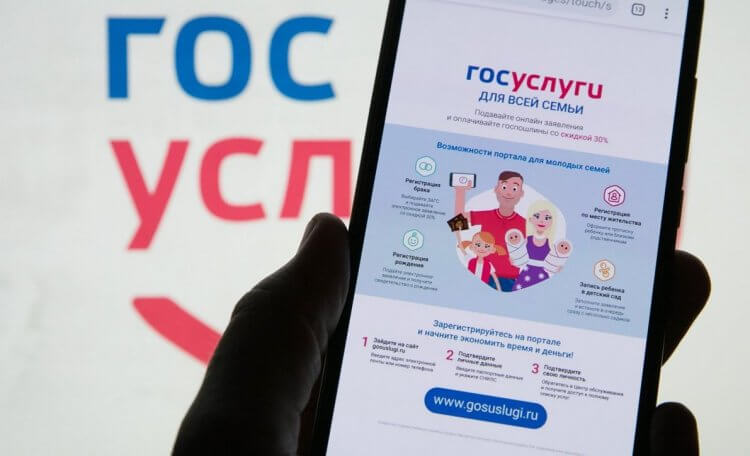
Это нововведение пока доступно только в версии для Android
Для начала попробуем разобраться, что же такого случилось с этими сертификатами и почему предыдущая версия Госуслуг больше не может работать на устройствах под управлением Android. Всё дело в том, что до весны этого года абсолютное большинство российских сервисов, в том числе государственных, использовали зарубежные сертификаты безопасности. Однако после введения антироссийских санкций многие госорганы лишились такой возможности.
⚡️ПОДПИШИСЬ НА НАШ ТЕЛЕГРАМ-ЧАТ. ТАМ ТЕБЕ ОТВЕТЯТ НА ЛЮБЫЕ ВОПРОСЫ ОБ АНДРОИД И НЕ ТОЛЬКО
Поэтому специалисты Минцифры разработали свои собственные сертификаты, которые, например, уже какое-то время использует Сбербанк, сайт которого без них открывается только в незащищённой версии. Вот в этой статье мы подробно рассказали, где взять эти сертификаты и как их установить на свои смартфоны. Они нужны, только если вы пользуетесь зарубежными браузерами. А в Яндекс Браузер и Атом они предустановлены по умолчанию.
Как обновить Госуслуги — Android
Теперь, дабы соблюсти требования безопасности, на аналогичный шаг решились и разработчики Госуслуг, которые не стали требовать от пользователей устанавливать сертификат отдельно, а просто внедрили его в новую версию своего приложения самостоятельно. Это удобно. Однако было правильнее предупредить пользователей об отключении мобильного клиента Госуслуг заранее.
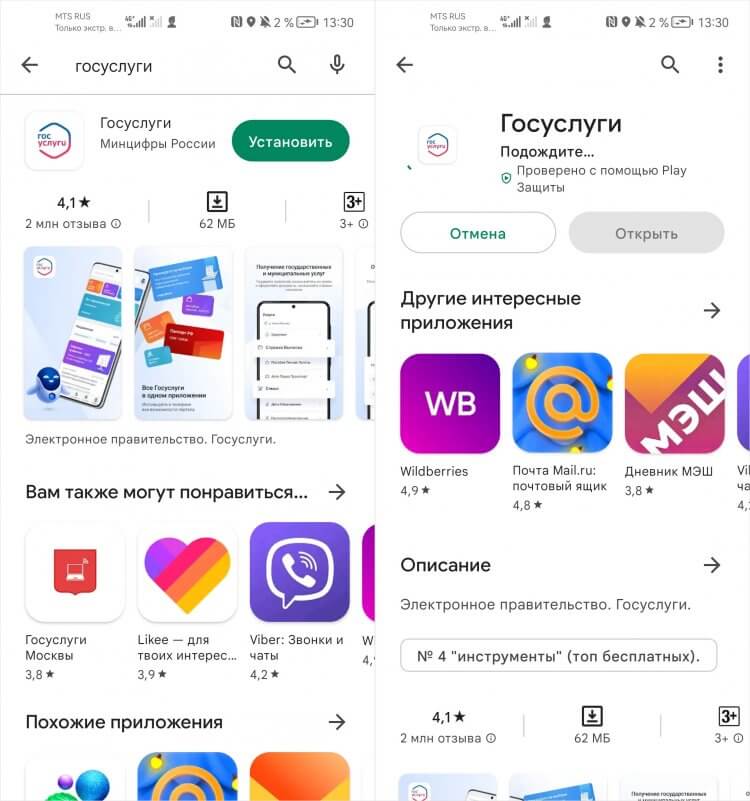
Если Госуслуги не заработали после обновления, удалите приложение и установите заново
Поскольку Госуслуги, как те же банковские приложения, никто ниоткуда не удалял, установить новую версию приложения можно из любого из трёх каталогов. Просто нажмите на ссылку соответствующего магазина и загрузите оттуда апдейт — он установится автоматически, не требуя от вас никаких манипуляций:
- Google Play
- AppGallery
- RuStore
⚡️ПОДПИСЫВАЙСЯ НА НАШ КАНАЛ В ДЗЕНЕ И ЧИТАЙ ЛУЧШИЕ СТАТЬИ НАШИХ АВТОРОВ БЕСПЛАТНО
Впрочем, проблемы всё-таки возможно. В ряде случаев пользователи сталкиваются с невозможностью войти в Госуслуги даже после обновления. В таких случаях рекомендуется сначала удалить приложение, а потом установить его заново, скачав по тем же ссылкам, что представлены выше. В этом случае удалится весь кэш, который, вероятно, препятствовал применению сертификатов безопасности, и Госуслуги снова заработают.
Сертификат Минцифры — Госуслуги
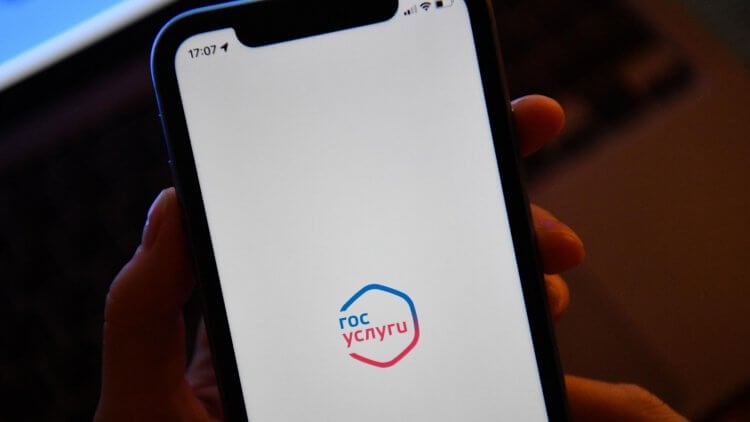
Пользователей iOS обновляться никто не просит
Что любопытно, требование обновить Госуслуги коснулось только пользователей Android. Владельцев iPhone делать то же самое никто не просил. Почему — вопрос открытый. Ведь большинство пользователей iOS, даже если они являются клиентами Сбербанка, сертификаты Минцифры себе не устанавливали. Скорее всего, дело в том, что iOS-версия Госуслуг продолжает использовать зарубежные сертификаты, и перехода на отечественные пока не планирует.
⚡️ПОДПИСЫВАЙСЯ НА ТЕЛЕГРАМ-КАНАЛ СУНДУК АЛИБАБЫ И ПОКУПАЙ ТОЛЬКО ЛУЧШИЕ ТОВАРЫ С АЛИЭКСПРЕСС
Впрочем, установить сертификат Минцифры на Android отдельно всё-таки стоит. Если я всё правильно понял, сертификат в обновлённой версии Госуслуг действует только в рамках приложения, но не распространяется на браузеры, через которые вы заходите на сайты Сбербанка и других сервисов. В противном случае скоро вы не сможете даже расплатиться за онлайн-покупки, используя сберовскую эквайринговую платформу, на которой «сидят» многие продавцы.
Как установить сертификат Минцифры
Вот как это делается:
- Скачайте корневой сертификат Russian Trusted Root CA по этой ссылке;
- Перейдите в «Настройки» у себя на смартфоне, нажав на иконку шестерёнки;
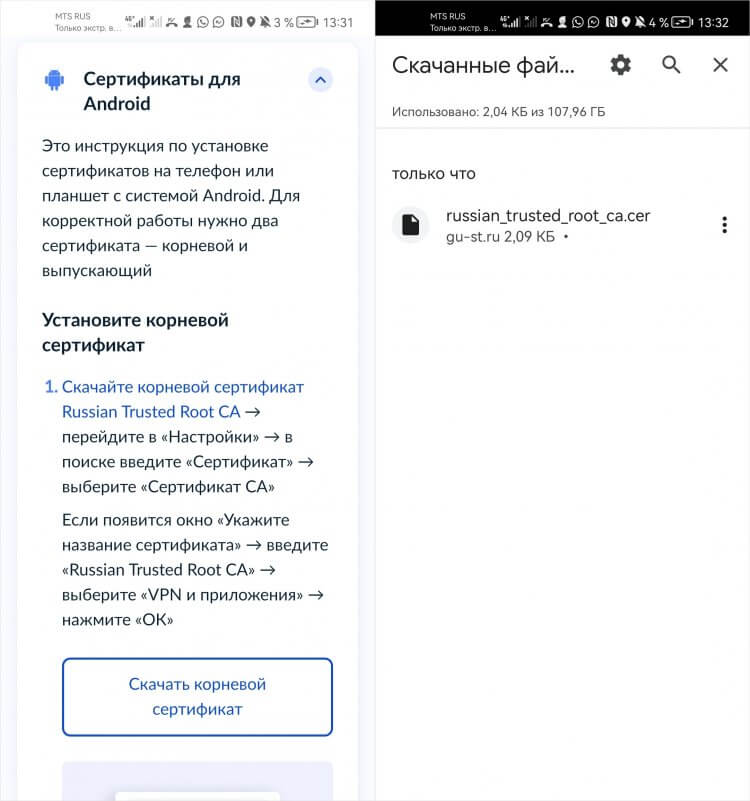
Сначала нужно установить корневой сертификат
- В поиске введите «Сертификат» и выберите «Сертификат CA»;
- Если появится окно «Укажите название сертификата», введите Russian Trusted Root CA;
- Теперь выберите «VPN и приложения» (в зависимости от прошивки название раздела может отличаться);
- Если появится предупреждение, нажмите «Всё равно установить»;
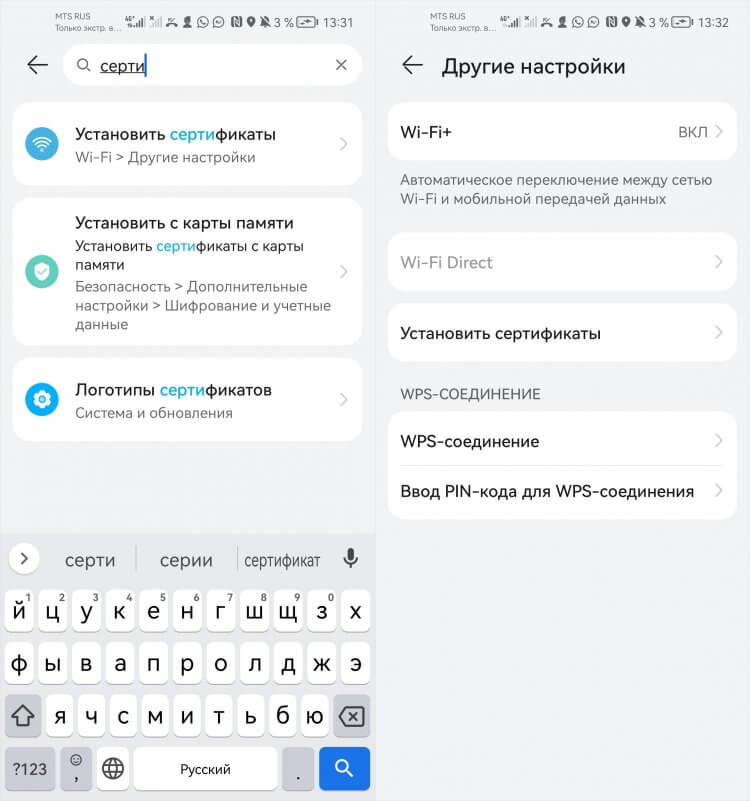
В разных прошивках разделы для установки сертификатов отличаются и по названию, и по расположению
- Введите код-пароль разьлокировки смартфона для подтверждения;
- В «Загрузках» выберите Russian Trusted Root Ca.cer;
- Дождитесь установки сертификата и подтвердите применение изменений.
⚡️ПОДПИШИСЬ НА НАШ КАНАЛ В ПУЛЬСЕ MAIL.RU, ЧТОБЫ ЧИТАТЬ ЛУЧШИЕ СТАТЬИ НАШИХ АВТОРОВ. ПОТОМ СПАСИБО СКАЖЕШЬ
Теперь необходимо установить выпускающий сертификат, без которого первый не заработает:
- Скачайте сертификат Russian Trusted Sub CA и перейдите в «Настройки»;
- Введите в поиске «Сертификат» — выберите «Сертификат CA» и нажмите «Всё равно установить»;
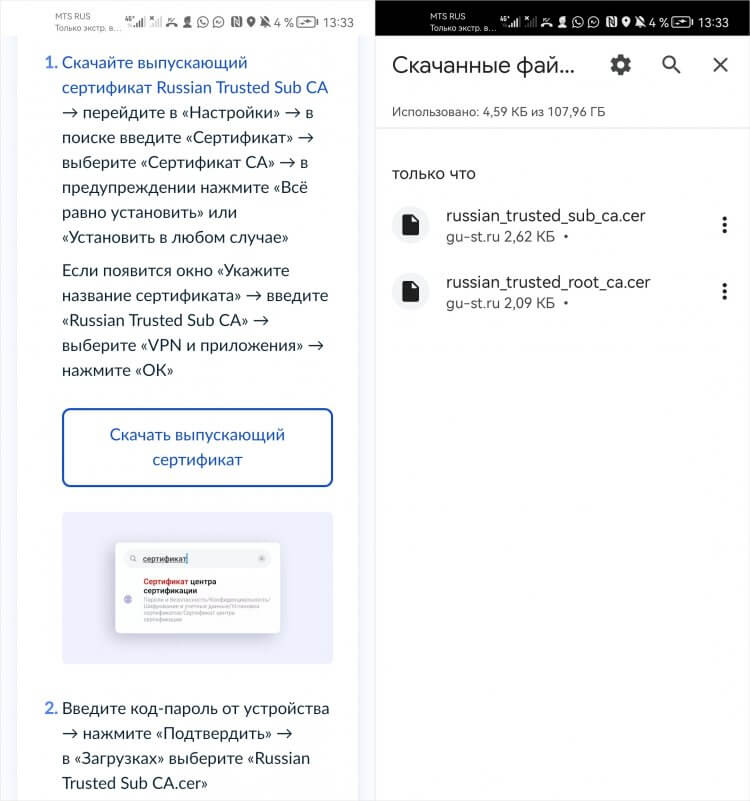
После корневого сертификата нужно установить выпускающий
- Следуйте инструкциям на экране, а затем введите код-пароль разблокировки;
- В «Загрузках» выберите Russian Trusted Sub CA.cer и дождитесь его установки.
Теперь можно проверить, всё ли установилось. Для этого снова откройте «Настройки» и в поиске введите «Надёжные сертификаты». Откройте вкладку с действующими сертификатами и садите в списке два новых сертификата Минцифры. Если они не появились, перезагрузите смартфон и проверьте их наличие заново. Сертификаты должны появиться и начать работать без ограничений.
По различным причинам, достаточно много пользователей, отключают автоматические обновления приложений, на своём смартфоне.
Однако полностью отказываться от них, я крайне рекомендую, так как в новых прошивках разработчики:
- Укрепляют систему безопасности.
- Исправляют различные ошибки, сбои, лаги.
- Меняют дизайн и интерфейс, делая его более удобным и красивым.
- Добавляют новые функции, акции, товары и скидки.
Выше я перечислил далеко не все улучшения, внедряемые в новых версиях игр и приложений.
Если Вы экономите память, либо трафик, можно обновлять не все подряд, а вручную, только самые важные и необходимые, например Госуслуги, Сбербанк Онлайн, ВТБ и.т.д.
Ниже в статье, я наглядно покажу как это делается.
Как вручную обновить приложения и игры на телефоне Самсунг
- Сторонние скачанные из Плей Маркета
- Родные через фирменный магазин Galaxy Store
Сторонние скачанные из Плей Маркета
1. Заходим в Плей Маркет. 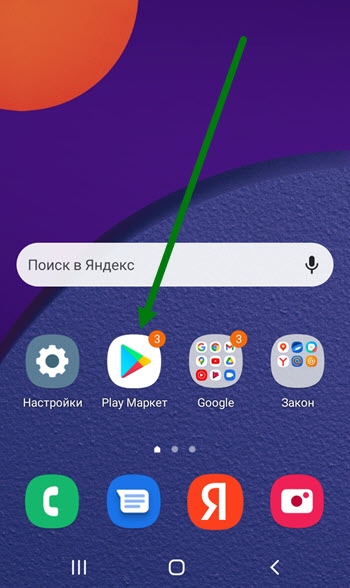
2. Открываем меню, нажав на круглую кнопку, в правом верхнем углу. 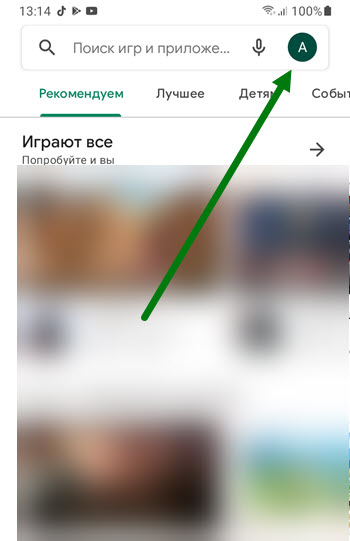
3. В выпавшем меню, жмём на самую верхнюю строчку «Управление». 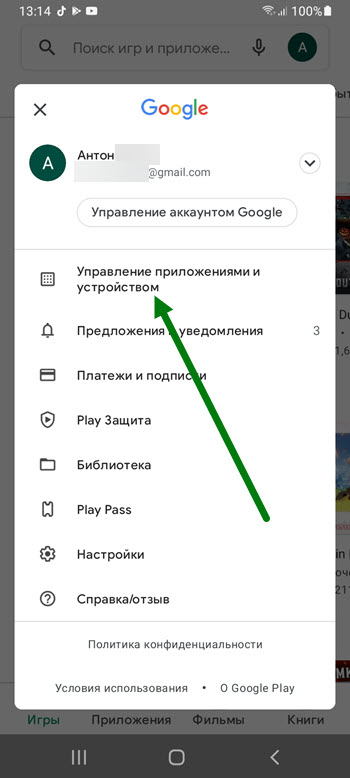
4. Далее необходимо нажать на строчку «Доступны». 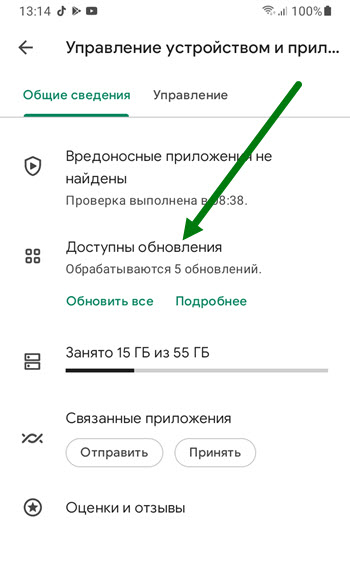
5. Находим нужную игру или программу, жмём на соответствующую кнопку. 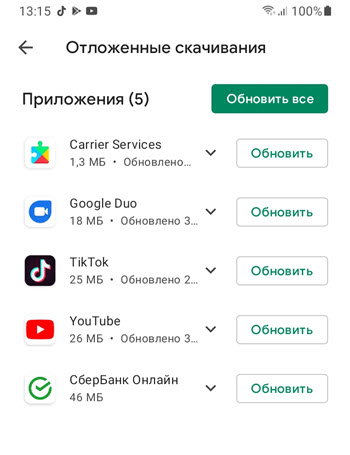
Родные через фирменный магазин Galaxy Store
1. Заходим в приложение Galaxy Store. 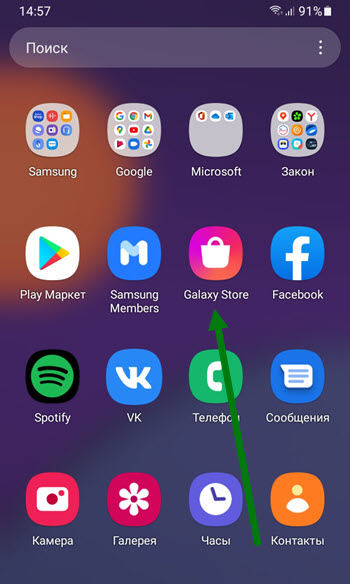
2. Жмём на кнопку меню, в левом верхнем углу. 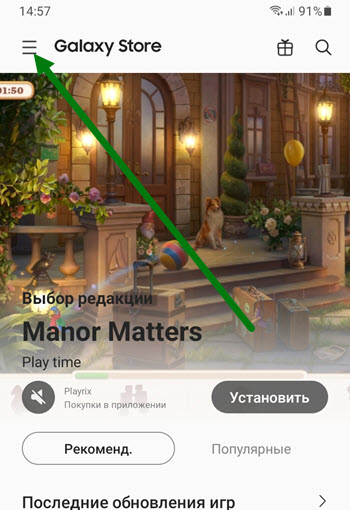
3. Находим соответствующий раздел и открываем его. 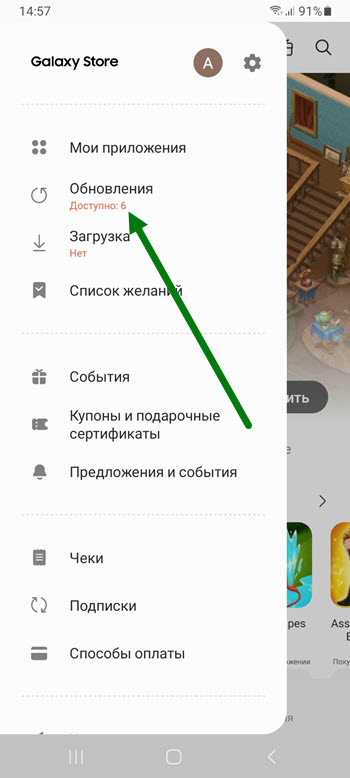
4. Жмём на специальную кнопку, в виде круглой стрелки. 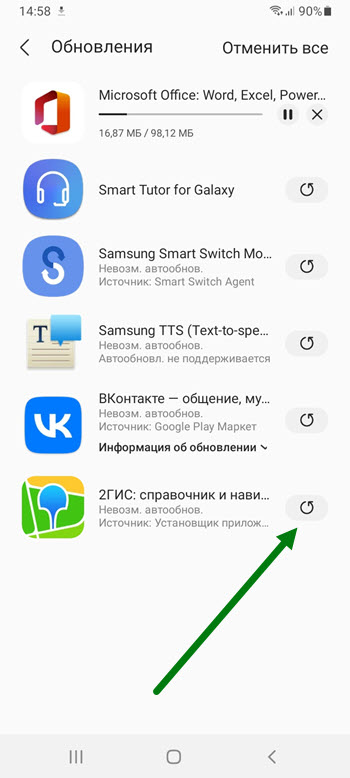
Госуслуги важное приложение, которое значительно упрощает жизнь граждан. Если в работе приложения наблюдается сбои или ошибки, то это может быть связано с обновлением программы. Если на смартфоне активирована опция автоматического обновления, то это облегчит задачу. Не нужно постоянно это делать вручную. Если опция не включена, то ниже рассказано как обновить программу самостоятельно.

Госуслуги
Содержание
- 1 Зачем нужно обновлять приложение Госуслуги?
- 2 Обновление Госуслуг на Android с помощью Плей Маркет
- 3 Как обновления Госуслуги на Айфоне
- 4 Что делать если Госуслуги не функционирует
- 5 Заключение
Зачем нужно обновлять приложение Госуслуги?
С помощью программы значительно упрощается процедура подачи документов в государственные органы. Помимо этого, больше не нужно стоять в бесконечных очередях.
Программа доступна как для Андроидов, так и для Айфонов. Если приложение скачено было ранее, то в него всегда можно войти, пройдя авторизацию.
У приложения постоянно выходят обновления. Они необходимы для улучшения работы и повышения комфорта пользователей.
В случае если обн6овления не было выполнено долгий период времени, могут возникнуть различные сбои или другие неполадки в работе приложения.

Как обновить приложение Госуслуги на телефоне
Обновление Госуслуг на Android с помощью Плей Маркет
Для полного качественного пакета услуг необходимо обновлять не только сам Андроид, но и само приложение. Для этого в Андроидах придёт на помощь Плей Маркет. Чтобы провести обновление рекомендуется предпринять следующие шаги:
- Открыть «Play Market«;
- В поисковик вбить «Госуслуги»;
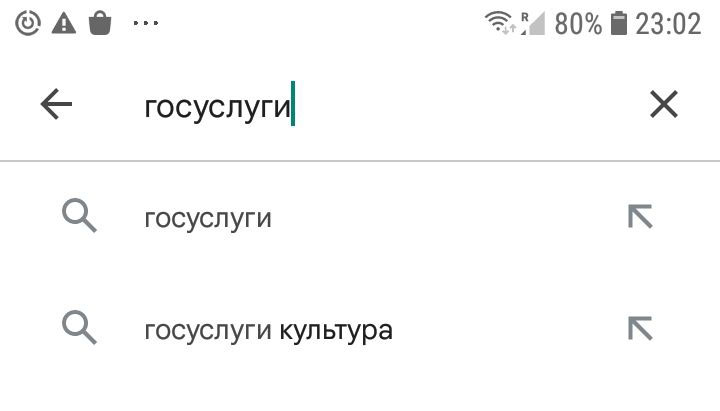
Поиск в Плей Маркет
- Если напротив приложения появилась клавиша «Обновить», клацнуть по ней;
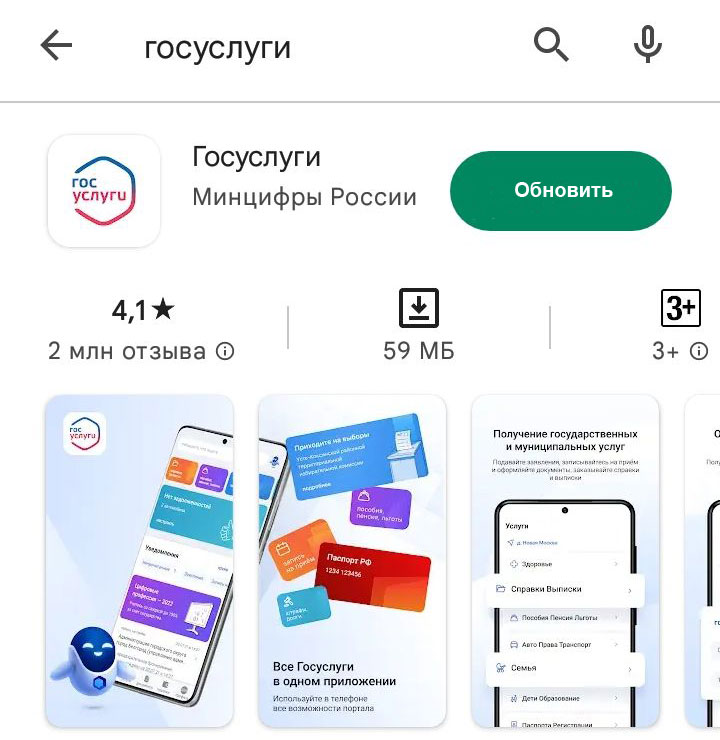
Обновить Госуслуги в Google Play
- Подождать пару минут;
- Открыть обновлённую версию приложения.
Это один из самых простых и быстрых вариантов самостоятельного обновления программы. Он поможет избежать проблем с работой приложения.
Как обновления Госуслуги на Айфоне
Для Айфонов тоже предусмотрена процедура самостоятельного обновления программ, в том числе и Госуслуг. Для этого им придёт на помощь ЭApp StoreЭ. С его помощью процесс пройдёт быстро и довольно легко. Рекомендуется выполнить следующие действия:
- Открыть «App Store»;
- В правом верхнем углу необходимо клацнуть по своей иконке, так же можно воспользоваться поиском- это ускорит процесс поиска;

App Store
- Пролистать все ранее скаченные приложения и найти «Госуслуги«;
- Напротив приложения клацнуть по клавише «Обновить»;
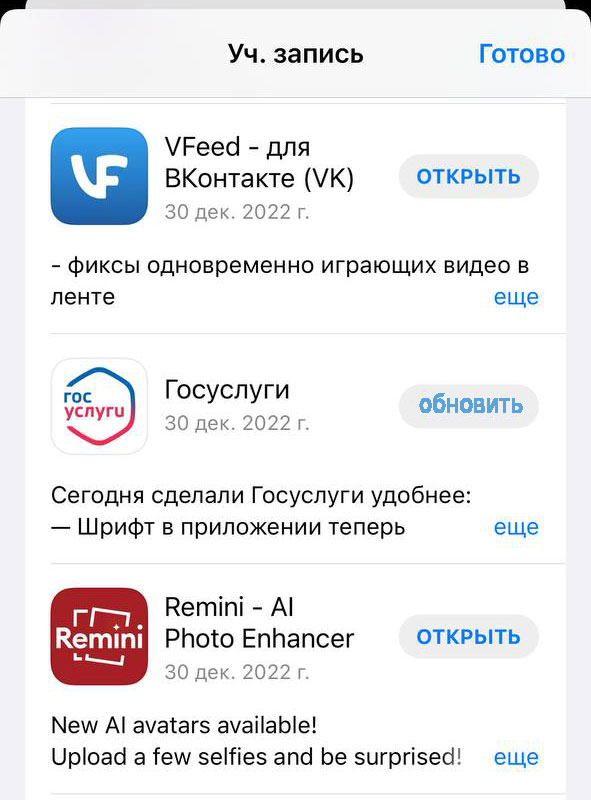
Обновление Госуслуг на Айфоне
- Подождать окончание процесса.
Что делать если Госуслуги не функционирует
Случается такое, что приложение глючит, не работает: то код ввести не получается, то ошибки выдаёт, то авторизация не проходит. Чаще всего рекомендуется просто подождать и сбои разрешатся сами, их исправят разработчики. Но если, подождав проблема не уходит, то в этом случае рекомендуется сделать следующие:
- Проверить скорость и устойчивость интернет-подключения;
- Убедиться в наличие денежных средств на счету, при использовании моб. интернета;
- Перезагрузить гаджет. Иногда ОС смартфона дает сбои и конфликтует с «Госуслугами«;
- Отключить антивирус;
- В настройках очистите «КЭШ», бывают случаи, когда именно эти файлы дают сбой.
Проведя все эти действия, можно самостоятельно решить проблему запуска приложения. В случае если всё вышеперечисленное не принесло желаемого эффекта, то это скорее всего неполадки на сервере.
Может быть интересно: Для получения данной услуги вам необходимо подтвердить вашу учетную запись Госуслуги что это значит?
Заключение
Для обновления приложения «Госуcлуги» воспользуйтесь встроенным магазином приложений вашего смартфона. На Android- это «Play Market» , на iPhone — «App Store». В случаях, когда приложение «Госуслуги» не работают, нужно убедиться в наличии работающего интернет-соединенияя , попробовать перезагрузить смартфон, если ничего не помогло, подождите, скорее всего проблемы на сервере.
Оценка статьи:
![]() Загрузка…
Загрузка…
Как обновить Госуслуги в телефоне?
Как обновлять приложения Android
- Откройте приложение Google Play.
- В правом верхнем углу экрана нажмите на значок профиля.
- Выберите Управление приложениями и устройством. Приложения, которые можно обновить, будут собраны в разделе «Доступны обновления».
- Нажмите Обновить.
Для обновления зайдите в магазин приложений на устройстве, выберите «Госуслуги» и «Госуслуги Авто» и нажмите «Обновить». Полный список магазинов приложений, где есть «Госуслуги», можно найти на сайте госуслуг. Обновить приложение напрямую можно в RuStore, Google Play, AppGallery.
- Как быстро обновляются Госуслуги?
- Что делать если на Госуслугах страница устарела?
- Почему не открывается сайт Госуслуги?
- Как зайти на Госуслуги на свою страницу?
- Как обновить данные в Госуслугах?
- Когда обновятся данные на Госуслугах?
- Как восстановить Госуслуги на телефоне?
- Куда обращаться если не работают Госуслуги?
- Можно ли зарегистрироваться на Госуслугах второй раз?
- Что случилось с госуслугами не могу войти?
- Как очистить кэш в госуслугах?
- Что с порталом госуслуг?
- Как восстановить приложение Госуслуги?
- Как восстановить доступ на сайт Госуслуги?
- Как войти в Госуслуги через телефон?
- Нужно ли сейчас подтверждать Госуслуги?
- Что делать если при входе на Госуслуги возникли ошибки?
- Где находится архив в Госуслугах?
- Почему на Госуслугах выдает ошибку?
- Что значит страница устарела?
- Как восстановить Госуслуги через Сбербанк?
- Как связаться со службой поддержки госуслуг?
- Как скачать Госуслуги?
- Сколько раз можно вводить пароль на госуслугах?
- Где найти настройки на госуслугах?
- Можно ли войти в Госуслуги без пароля?
- Как настроить сайт Госуслуги?
- Кому принадлежит сайт Госуслуги?
- Когда обновится СНИЛС на Госуслугах?
- Как обновить данные СНИЛС на Госуслугах?
- Сколько по времени подтверждается Госуслуги?
- Как долго проверяют Госуслуги?
- Как долго идет проверка на госуслугах?
- Как быстро подтвердить Госуслуги?
Как быстро обновляются Госуслуги?
Информация в личном кабинете обновляется каждые полчаса. Если в течение указанного времени сведения по лицевому счету не изменились, значит, они еще не поступили в базу данных абонентов.
Что делать если на Госуслугах страница устарела?
Если проблема осталась:
- Предоставьте логи браузера с воспроизведением ошибки
- Сделайте скриншот страницы корректировки времени
- Сделайте скриншоты воспроизведения ошибки, начиная с процесса очистки кеша и cookie.
- Предоставьте все данные в службу поддержки Госуслуг и ожидайте, пока с вами свяжутся её специалисты
Почему не открывается сайт Госуслуги?
Устаревший браузер, неверная настройка антивирусной программы, проблемы с подключением к сети могут препятствовать загрузке ресурса. При появлении на экране сообщения о невозможности подключения к сайту проверьте подключение. Значок доступа в интернет в большинстве случаев расположен в правом нижнем углу панели задач.
Как зайти на Госуслуги на свою страницу?
Для входа с логином и паролем:
- Откройте страницу для ввода логина и пароля
- Введите логин — им может быть номер телефона, адрес электронной почты, СНИЛС
- Введите пароль, который вы придумали при регистрации. Если не помните пароль — восстановите его
- Нажмите кнопку «Войти»
Как обновить данные в Госуслугах?
В личном кабинете Госуслуг перейдите в «Документы» -> «Паспорт РФ» -> «Изменить данные». Проверка новой добавленной информации может занять до 15 минут. Подробнее вы можете почитать на сайте: www.gosuslugi.ru.
Когда обновятся данные на Госуслугах?
Подтверждение паспортных данных и СНИЛС при регистрации на портале может занимать от нескольких минут до пяти дней. После успешной проверки на ваш электронный адрес или номер мобильного телефона придет подтверждение.
Как восстановить Госуслуги на телефоне?
Онлайн на Госуслугах — если есть доступ к телефону и почте из личного кабинета:
- На странице авторизации нажмите ссылку «Восстановить»
- Укажите номер телефона или электронную почту, а также данные одного из документов:
- Если установили в личном кабинете контрольный вопрос, ответьте на него
Куда обращаться если не работают Госуслуги?
Звонок из любой точки России по телефону горячей линии Госуслуг 8 800 100 70 10 производится бесплатно. Короткий номер для мобильных телефонов — 115. Операторы колл-центра работают в круглосуточном режиме и все вопросы можно решить в любое время.
Можно ли зарегистрироваться на Госуслугах второй раз?
Как и паспорт гражданина РФ, учетная запись на госуслугах может быть только одна. Не придется регистрироваться повторно для доступа к другим государственным порталам и сайтам.
Что случилось с госуслугами не могу войти?
Причины проблем с входом в профиль на Госуслугах самые разные: программные ошибки, технологические работы на портале, потеря пароля или невнимательность пользователя при заполнении формы активации.
Как очистить кэш в госуслугах?
- Откройте окно «Очистить историю». Для Windows — через сочетание клавиш Ctrl + Shift + Del, для Mac OS — Shift + ⌘ + Backspace.
- Проставьте галочки для пунктов «Файлы cookie» и «Файлы в кэше», нажмите «Удалить данные»
Что с порталом госуслуг?
По данным Минцифры, новый портал госуслуг, который сейчас работает в тестовом режиме только через браузер, станет основным в мае 2021 г., при этом старую версию портала предполагается полностью отключить в III квартале 2021 г.
Как восстановить приложение Госуслуги?
Как восстановить доступ к Госуслугам. Gosuslugi.ru:
- Найдите ближайший к вам центр обслуживания. Это может быть МФЦ, отделение банка, почты или больницы.
- Предъявите СНИЛС и паспорт сотруднику. Если недавно меняли документы, назовите сотруднику старые данные — так будет проще найти учетную запись.
- Войдите с новым паролем.
Как восстановить доступ на сайт Госуслуги?
- На странице авторизации нажмите Я не знаю пароль
- Укажите СНИЛС, ИНН и паспорт гражданина РФ
- Выберите способ восстановления и нажмите Продолжить
- Чтобы восстановить пароль, перейдите по ссылке из письма в электронной почте или введите код из смс.
Как войти в Госуслуги через телефон?
Войти по номеру телефона
Для этого в форму ввода личных данных для аккаунта вписываем ваш мобильный, указанный при регистрации, и уникальный пароль. Если вход осуществляется с чужого устройства, то лучше указать это галочкой под введенными данными и кликнуть клавишу «Войти».
Нужно ли сейчас подтверждать Госуслуги?
Для того, чтобы в полной мере воспользоваться возможностями портала «Госуслуги» (www.gosuslugi.ru), необходимо оформить там учетную запись уровня «подтвержденная». Для этого необходимо подтвердить свою личность. Это можно сделать несколькими способами.
Что делать если при входе на Госуслуги возникли ошибки?
Что делать, если при входе на Госуслуги возникли ошибки:
- Проверьте, правильно ли вы вводите данные — не включена ли клавиша Caps Lock, верно ли отображается язык, нет ли тире и пробелов
- Воспользуйтесь функцией восстановления пароля
- Удалите историю браузера — очистите кеш и cookie.
Где находится архив в Госуслугах?
Как найти архив в госуслугах? Услуга «Получение архивных справок и копий архивных документов социально-правового и тематического характера» находится во вкладке «Органы местного самоуправления» раздела «Органы власти» Единого портала государственных услуг (https://www.gosuslugi.ru/254728/1/info).
Почему на Госуслугах выдает ошибку?
Нашли ошибку? Если госуслуги выдают ошибку обработки заявления, значит оно не поступит в соответствующее ведомство. Причины ошибки могут быть самыми разными, от указание недостоверных сведений в форме заявления до технического сбоя на портале.
Что значит страница устарела?
Что делать, если Госуслуги пишет «Страница устарела»? По многочисленным наблюдениям такое чаще всего происходит, если пользователь: Пытается авторизоваться в стороннем сервисе, например ГАС Правосудие, либо Мой Арбитр через учетную запись Госуслуг; Пытается подать на развод, переходя по устаревшей ссылке.
Как восстановить Госуслуги через Сбербанк?
- Выполните вход в Сбербанк Онлайн.
- Найдите вкладку «Прочее».
- Выберите пункт «Регистрация на Госуслугах».
- На новой странице укажите паспортные данные и номер СНИЛС.
- Дождитесь, пока система проверит ваши данные.
Как связаться со службой поддержки госуслуг?
По вопросам, касающимся сертификата вакцинации, сертификата переболевшего (получения QR-кода) и сдачи ПЦР-тестов необходимо обращаться в службу технической поддержки Единого портала госуслуг gosuslugi.ru по телефону 8 800 100-70-10 (короткий номер для мобильных телефонов — 115).
Как скачать Госуслуги?
Откройте Play Market и найдите приложение Госуслуги, введя его название в поисковой строке, либо воспользуйтесь прямой ссылкой из статьи. Запустите установку, нажав кнопку Установить. Дождитесь завершения установки, после чего на одном из рабочих столов или в меню с установленными приложениями появится стартовый ярлык.
Сколько раз можно вводить пароль на госуслугах?
Программа перенаправит вас на страницу логина и пароля. Укажите данные, нажмите Войти. На эту же страницу можно попасть автоматически после трехкратного неверного ввода шифра.
Где найти настройки на госуслугах?
Нажмите на свою аватарку и в открывшемся меню выберите Личный кабинет. На главной странице личного кабинета откройте вкладку Настройки.
Можно ли войти в Госуслуги без пароля?
Если вы регистрировались на портале госуслуг и забыли пароль — не переживайте! Его легко восстановить. Вам понадобятся: карточка страхового свидетельства (с номером СНИЛС), мобильный телефон и доступ к электронной почте, которую вы указали при регистрации. На портале нажмите «Восстановить пароль».
Как настроить сайт Госуслуги?
Перейдите по ссылке: https://esia.gosuslugi.ru/registration/;:
- заполните страницу регистрации, указав ФИО, номер мобильного телефона или e-mail;
- получите код подтверждения;
- заполните данные паспорта и номер СНИЛС;
- дождитесь положительного результата проверки данных;
Кому принадлежит сайт Госуслуги?
| Портал государственных услуг Российской Федерации | |
|---|---|
| Количество пользователей | 126 млн. |
| Посещаемость | более 10 млн. / мес. |
| Расположение сервера | Россия |
| Владелец | Минцифры России, «Ростелеком» |
Когда обновится СНИЛС на Госуслугах?
Портал советует регистрироваться через 2 недели после оформления СНИЛС: это время нужно для обновления ваших данных в системах МВД России и ПФР. причиной неудачных проверок СНИЛС в ПФР может быть временная недоступность сервисов ПФР, в этом случае операцию необходимо повторить немного позднее.
Как обновить данные СНИЛС на Госуслугах?
Самый удобный. После получение нового паспорта отредактируйте персональные данные в личном кабиненте на портала Гослуслуг: выбираете в меню «Документы» — раздел «Паспорт РФ» — режим «Редактировать», вносите изменения, сохраняете их. Запускается процедура проверки: новый паспорт — по данным МВД, СНИЛС — по данным ПФР.
Сколько по времени подтверждается Госуслуги?
Проверка выполняется автоматически и может занять от 15 мин. до 3 суток. О ее окончании вас уведомят по e-mail; подтвержденная учетная запись.
Как долго проверяют Госуслуги?
После того, как вы отправите заявление, сотрудники ведомства начнут проверку данных по заявлению. Ответ о результатах проверки придет в течение 1-го — 3-х дней. Срок зависит от регламента услуги. Если сотрудники ведомства найдут ошибки, вас попросят их исправить и отправить заявление снова.
Как долго идет проверка на госуслугах?
Подтверждение паспортных данных и ИНН при регистрации на портале может занимать от нескольких минут до пяти суток. После успешной проверки на ваш электронный адрес или номер мобильного телефона придет подтверждение.
Как быстро подтвердить Госуслуги?
- Выберите удобный центр обслуживания на карте
- Придите туда с паспортом и СНИЛС
- Предъявите документы сотруднику центра и скажите, что хотите подтвердить учётную запись на Госуслугах
- Сотрудник центра обслуживания сверит документы с информацией в системе. Если всё верно, он подтвердит учётную запись
Ответить
Как установить приложение Госуслуги на Андроид
Gosuslugi – официальное, удобное приложение с понятным интерфейсом для пользователей смартфонов на ОС android. Часто люди не могут пользоваться широким функционалом службы, поскольку не знают, как установить Госуслуги на андроид.
Возможности приложения
Мобильная программа Gosuslugi имеет аналогичные возможности, что и виртуальный портал «Государственные услуги». Через телефон можно бесплатно реализовать следующие операции:
- посмотреть историю действующих штрафов и оплатить;
- зарегистрировать декларацию для оплаты налогов;
- оформить запись на визит в госучреждение или поликлинику;
- подать заявление на создание и получение основного документа, удостоверяющего личность человека;
- выполнить регистрацию транспортных средств;
- оформить ребенка в детское дошкольное учреждение.
Важно! Мобильная программа, в отличие от виртуального сервиса, позволяет сканировать Quick Response Code на квитанции. Владелец смартфона автоматически перенаправляется на оплату без ручного ввода данных.
Как установить через Play Маркет
Загрузка выполняется на любой аппарат на платформе Андроид. Программа отличается простотой, без специальных требований к показателям смартфона. Устойчиво функционирует на разных устройствах.
Подробная инструкция по загрузке «Госуслуг» на смартфон:
- Через иконку службы Google Play на рабочем столе перейти в магазин онлайн программ.
- Поисковая строка поможет быстро найти нужную утилиту. Рядом с найденным объектом подтвердить установку.
- По завершении процесса можно открыть приложение через Play Маркет или по значку на главной странице телефона.
- При первом открытии демонстрируется описание важных функций системы.
- Войти или зарегистрироваться на платформе.
- После авторизации можно установить графический пароль для повторного входа.
Важно! Процесс инсталляции быстро в зависимости от скорости мобильного интернета или беспроводной сети Wi-Fi.
С официального сайта
Для загрузки мобильной платформы «Госуслуги» нужно перейти на страницу публичного сайта: https://www.gosuslugi.ru/help/mobile. После выбора операционной системы: IOS или Android можно «Установить приложение» по одноименной кнопке внизу экрана.

Загрузка через официальный веб-сайт
Важно! После корректной загрузки системы пользователь выполняет все действия, указанные в способе установки через Google Play.
Регистрация в приложении
Только зарегистрированные пользователи вправе пользоваться всеми возможностями платформы. В настоящее время пройти процедуру регистрации можно через мобильную утилиту, указав нужные данные в соответствующих полях.
- На главной странице программы выбрать опцию «Регистрация».
- В открывшуюся форму вводятся настоящие сведения: полное имя, фамилия и номер телефона.
- После проверки введенных данных подтвердить действие по кнопке внизу экрана.
- Для подтверждения номера на телефон будет отправлено сообщение из четырех символов. Ввести код из СМС и выбрать пункт «Продолжить».
- На последнем шаге программа просит владельца учетной записи внести дополнительную информацию. Если пропустить этап, система ограничит доступ ко многим функциям платформы.
Перечень данных, необходимых системе gosuslugi для комфортной и стабильной работы:
- фамилия, имя, отчество;
- дата рождения;
- действующее гражданство, паспортные сведения;
- ИНН и СНИЛС.
Мобильное приложение похоже на виртуальный портал с дополнением в виде ряда удобных функций. Любой пользователь сможет выполнить загрузку и авторизацию в системе без особых усилий.
Подпишись на Техносовет в социальных сетях, чтобы ничего не пропустить:
Как установить Госуслуги на смартфон — подробная инструкция

Полезно
Госуслуги – полезное приложение для современного человека. С его помощью можно записаться на прием к доктору, оплатить штрафы и при этом не нужно стоять в огромных очередях. Но есть люди, которые задаются вопросом – “Как установить «Госуслуги» на смартфон” и нет возможности воспользоваться функционалом этой программы. На самом деле в этом нет ничего сложного.
1 способ: Как установить «Госуслуги» на смартфон через Play Маркет и App Store
- Первым делом нужно определиться какая операционная система установлена на вашем устройстве:
- Если это Android, тогда необходимо найти на главном экране иконку “Play Маркет” и кликнуть на нее.
- Если установлена ОС iOS, то необходимо открыть App Store.
- Откроется окно магазина приложений, в котором необходимо найти строку поиска.

- В строке поиска вводим название нужного приложения. В результатах выдачи нужное приложение появится на 1-ом месте.

- Переходим на официальную страницу Госуслуг и нажимаем кнопку “Установить”. И ждем пока приложение установится на смартфон.

5. Теперь приложение “Госуслуги” полностью установлено на смартфон. Запуск приложения происходит с главного экрана.
Пошаговая инструкция по установке приложения Госуслуги на андроид

Мобильное приложение «Госуслуги» позволит всегда оставаться в курсе всех свежих уведомлений, наличия штрафов и поможет использовать любые государственные и муниципальные услуги. Скачать возможно на любой смартфон на платформе Андроид. Если пользователь еще не зарегистрирован на портале, он может выполнить это непосредственно в программе.
Плюсы и минусы использования мобильного приложения
Бесплатное мобильное приложение по своему функционалу ни чуть не уступает стандартной версии портала государственных услуг. Приложение предоставляет все те же самые возможности, которые доступны пользователю через личный кабинет портала на официальном сайте.
Приложение «Госуслуги» удобно тем, что гражданин может в любой момент им воспользоваться, не имея компьютера под рукой. Через программу также можно оплачивать счета, штрафы, заполнять заявления и получать любую интересующую информацию.

Использование приложения позволяет максимально сэкономить время и пользоваться им в любом удобном месте
Благодаря грамотно продуманному интерфейсу, использовать программу достаточно просто. Для этого не обязательно обладать какими-либо знаниями, так как каждый шаг в приложении сопровождается подробной информацией. Например, при заполнении заявления каждая графа сопровождается описанием, какую именно информацию нужно указать.
Пошаговая инструкция, как установить и пользоваться мобильным приложением Госуслуги для Андроид
Для того, чтобы воспользоваться приложением «Госуслуги» необходим смартфон или планшет на базе Android, с поддержкой установки программ формата apk. Если гражданин уже зарегистрирован, в программу он заходит под своей учетной записью. Процесс регистрации также можно пройти и в мобильной версии, которая ни сколько не отличается от официального сайта.
Пользователь также должен указать личные и паспортные данные, подтвердить номер мобильного телефона и электронную почту.
Шаг 1
Скачать приложение «Госуслуги» возможно на многих сайтах, но лучше воспользоваться надежным источником. Поэтому в первую очередь пользователь должен зайти в Play Market и написать в поисковой строке следующий запрос – «Госуслуги». После этого сразу же откроется страница приложения, где необходимо нажать на клавишу «Установить».

Шаг 2
Скачивание приложения занимает не более пары минут. После открытия и ознакомления с основной информацией появится окно, где пользователь может зарегистрироваться или войти в систему под своей учетной записью. Необходимо указать свой номер мобильного телефона (или номер СНИЛС) и личный пароль, после этого нажать на кнопку «Войти».

Шаг 3
После осуществления входа откроется главная страница портала государственных услуг.

На ней представлены последние уведомления и использованные услуги. В левой части расположен личный кабинет. Там же открываются любые интересующие разделы – каталог услуг, задолженности и так далее.

Каталог услуг имеет аналогичный вид, что и на официальном сайте портала.

Также в приложении имеется поисковая строка, которая значительно помогает ориентироваться в многообразии предоставляемых услуг.

В программе хранится вся история действий, которая была выполнена на официальном сайте, все данные остаются действительными. Если у гражданина уже есть учетная запись, при скачивании указывать личные данные повторно нет необходимости.
Возможные трудности

Трудности с установкой приложения возникают крайне редко
Как правило, у пользователей не возникает проблем со скачиванием приложения. Если возникла ошибка, необходимо удостовериться, имеется ли Интернет-соединение и хватает ли памяти на смартфоне для установки. Программа функционирует исправно, ошибки на сервере случаются крайне редко.
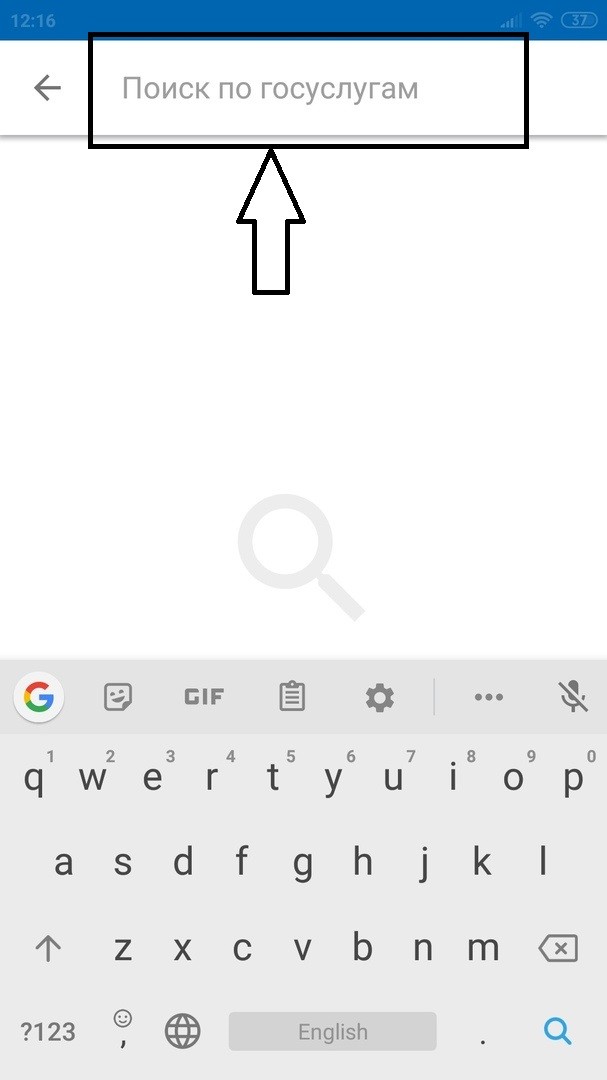
В программе хранится вся история действий, которая была выполнена на официальном сайте, все данные остаются действительными. Если у гражданина уже есть учетная запись, при скачивании указывать личные данные повторно нет необходимости.
Использование приложения позволяет максимально сэкономить время и пользоваться им в любом удобном месте
Каталог услуг имеет аналогичный вид, что и на официальном сайте портала.
Шаг 3
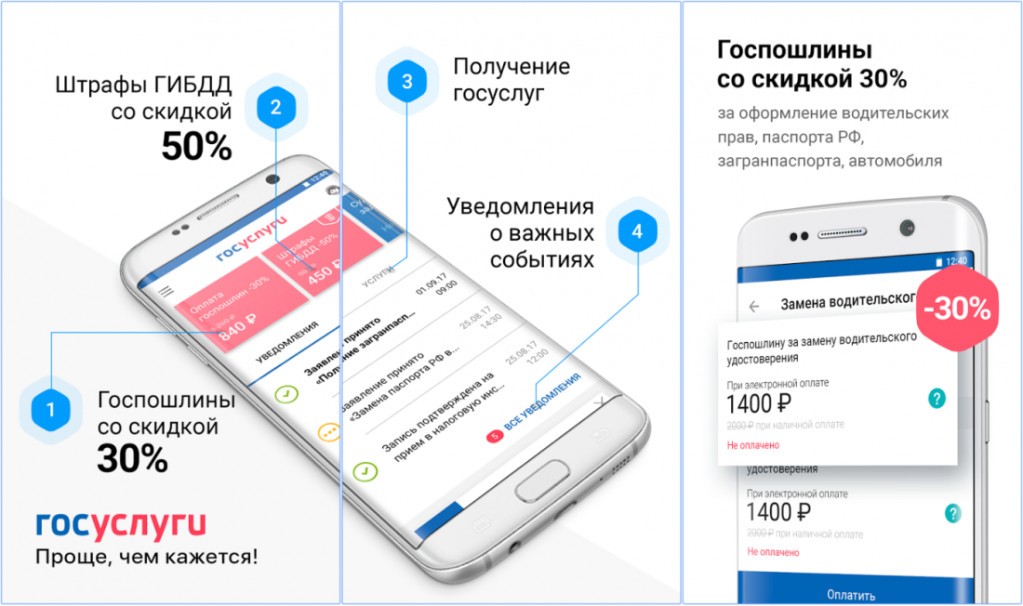
Пользователь также должен указать личные и паспортные данные, подтвердить номер мобильного телефона и электронную почту.
Скачать приложение «Госуслуги» возможно на многих сайтах, но лучше воспользоваться надежным источником. Поэтому в первую очередь пользователь должен зайти в Play Market и написать в поисковой строке следующий запрос – «Госуслуги». После этого сразу же откроется страница приложения, где необходимо нажать на клавишу «Установить».
Также в приложении имеется поисковая строка, которая значительно помогает ориентироваться в многообразии предоставляемых услуг.
Скачивание приложения занимает не более пары минут. После открытия и ознакомления с основной информацией появится окно, где пользователь может зарегистрироваться или войти в систему под своей учетной записью. Необходимо указать свой номер мобильного телефона (или номер СНИЛС) и личный пароль, после этого нажать на кнопку «Войти».
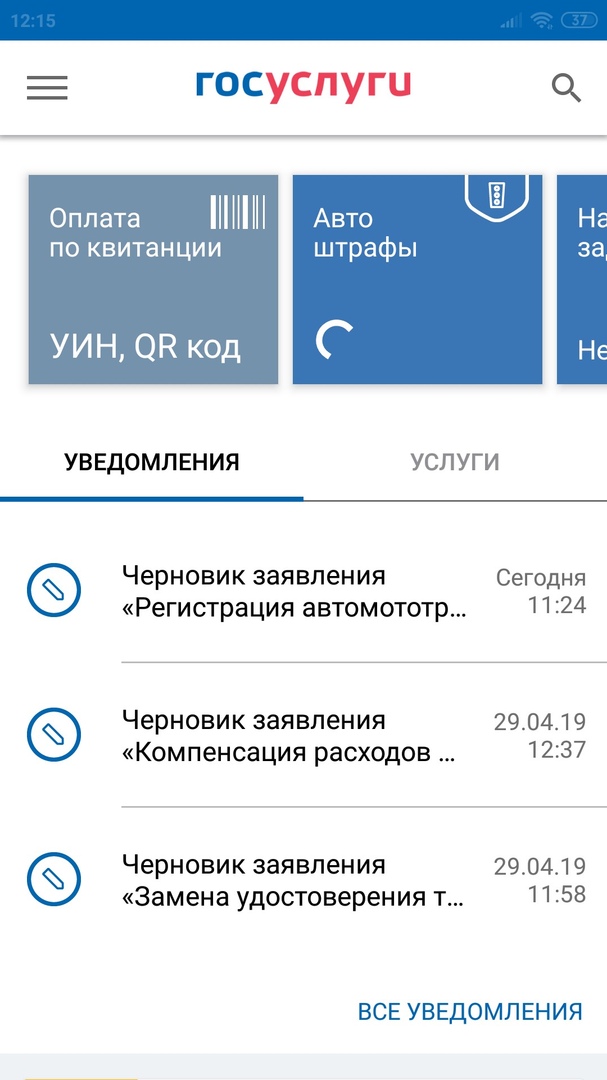
На главной странице приложения расположены основные вкладки, предназначенные для контроля за возможными задолженностями. При каждом входе в программу происходит автоматическая проверка долгов, и если они обнаруживаются, то возле соответствующей иконки появляется уведомление.
Обратите внимание, что для учета задолженностей необходимо указать требуемые данные. Например, для проверки автомобильных штрафов нужно внести данные водительского удостоверения, а также информацию о транспортном средстве. А для контроля за налогами достаточно указать ИНН.
Выбираем “Установить” возле названия приложения
Возможности приложения
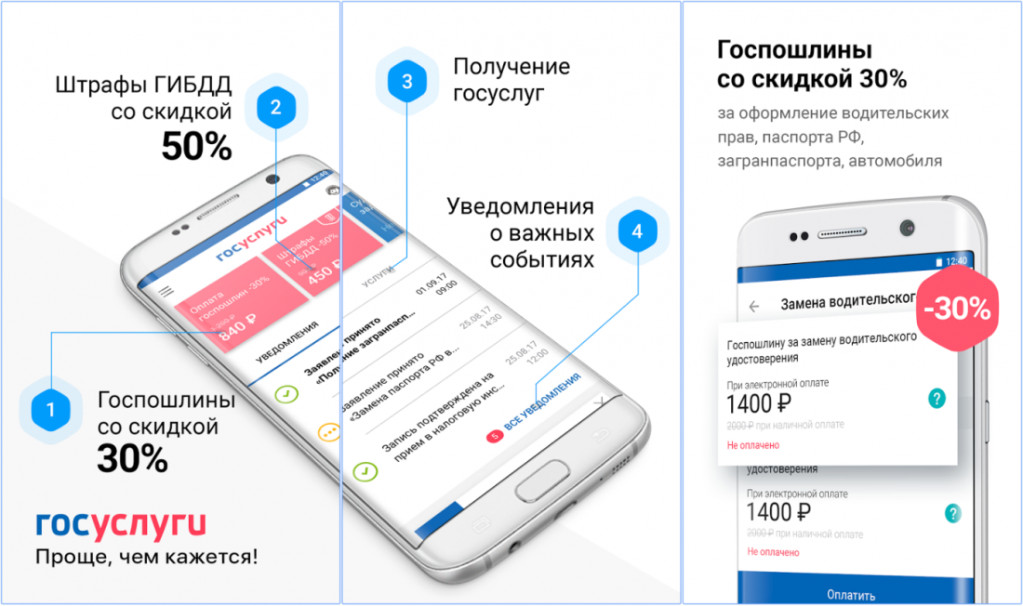
Для авторизации вводим номер телефона или адрес электронной почты, а также пароль от аккаунта. По желанию вход можно выполнить через СНИЛС и пароль. Далее приложение предложит добавить защиту на вход. То есть установить PIN-код или настроить авторизацию по отпечатку пальца.
До заполнения указанной информации аккаунту присваивается «Упрощённый» статус. А вот уже после проверки данных можно рассчитывать на получение «Стандартной» учетной записи, с соответствующим расширением возможностей.
Возможности приложения впечатляют, но вот только получить к ним доступ возможно лишь после регистрации в сервисе «Госуслуги». Раньше это можно было сделать только через сайт портала, но сейчас достаточно указать необходимые данные в программе. Итак, вернемся на главный экран приложения и нажмем на кнопку «Регистрация». После этого выполним следующие действия:
Для комфортной работы с сервисом в личном кабинете желательно указать следующие данные:
Какой сервис предоставляет сайт и приложение Госуслуги в целом:
3,62 – проголосовало 1 928
Чтобы найти штраф, задолженность, начисление, отыскать бланки заявлений, записаться к врачу или встать на учёт в сад, рекомендуется скачать Госуслуги бесплатно на телефон Андроид и установить как обычное мобильное приложение.
Дальнейшая авторизация возможна по короткому пин-коду, отпечатку пальца или при помощи функции распознания лица.
Стоит ли загружать и устанавливать Госуслуги на свой смартфон? Однозначно да, ведь это крайне удобно!
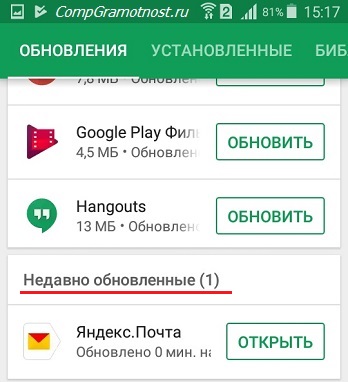
Рис. 10. Настройки уведомлений об обновлениях. Настройки автообновлений приложений.
В открывшемся меню кликаем «Мои приложения и игры» (рис. 3):
Рис. 6. Настройка автообновления для приложения Яндекс.Почты
Настройка уведомлений об обновлении
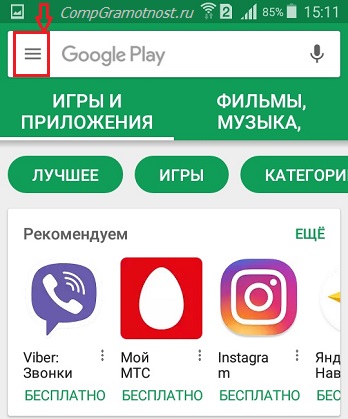
Рис. 2. Меню Google Play Market или Панель управления учетной записью
Настройки автообновлений приложений каждый выбирает для себя самостоятельно. На рис. 12 выбран вариант «Только через Wi-Fi». Это удобно, чтобы не тратить мобильный трафик на обновление приложений. У меня уже есть печальный опыт, когда лимит мобильного трафика быстро и совершенно неожиданно заканчивается. Однако Wi-Fi не является повсеместно и широко распространенным, поэтому приходится задумываться о расходе интернет-трафика и выбирать соответствующие настройки.
Чтобы настроить или проверить настройку приложений, ранее скачанных из Play Market, надо открыть Play Market (рис. 1):
Рис. 9. Настройки Play Market
Официальное приложение, разработанное для оплаты государственных услуг. Есть возможность подать заявки на замену паспорта, получение гражданства и так далее.
Помимо оплаты юзерам предоставляется возможность воспользоваться различными услугами. Можно запросить получение или замену заграничного паспорта, подать документы на российское гражданство или оформить водительское удостоверение.
Оплата
Примечательно, что при оплате государственных пошлин через приложение, предоставляется скидка 30 процентов. То же касается и штрафов за нарушение правил дорожного движения, только здесь можно сэкономить до 50 процентов от общей суммы.
С помощью представленной утилиты пользователи могут получать уведомления о налоговых задолженностях, штрафах и долгов у судебных приставов. Оплатить все вышеперечисленное можно банковской картой в режиме онлайн.
Отметим, что скидки предоставляются исключительно в тех случаях, когда задолженности были погашены вовремя. Информацию о датах можно получить в личном профиле.

Госуслуги — приложение обеспечит доступ к единому порталу муниципальных и государственных услуг, а также к востребованным сервисам: информация о наличии штрафов и их оплата, проверка состояния лицевого счета, оплата коммунальных услуг и многое другое.
Воспользуйтесь клиентом для электронного портала Государственных услуг (ЕПГУ), где вы получите доступ к многим услугам через электронное правительство epgu.gosuslugi.ru. Для того, чтобы начать пользоваться порталом госуслуг необходимо зарегистрироваться на сайте, после чего вы сможете оплачивать услуги ЖКХ, государственные услуги, штрафы и налоги, услуги по электроснабжению и т.д. Удобная система платежей, а также реализована возможность заказа популярных услуг, слежение за заказанными услугами.
Возможности Госуслуги на Android:
Скачать бесплатно Госуслуги на Андроид вы можете по ссылке ниже, без регистрации и смс с нашего портала.

Подробная инструкция по загрузке «Госуслуг» на смартфон:
Для загрузки мобильной платформы «Госуслуги» нужно перейти на страницу публичного сайта: https://www.gosuslugi.ru/help/mobile. После выбора операционной системы: IOS или Android можно «Установить приложение» по одноименной кнопке внизу экрана.
Как установить через Play Маркет
Только зарегистрированные пользователи вправе пользоваться всеми возможностями платформы. В настоящее время пройти процедуру регистрации можно через мобильную утилиту, указав нужные данные в соответствующих полях.
Мобильное приложение похоже на виртуальный портал с дополнением в виде ряда удобных функций. Любой пользователь сможет выполнить загрузку и авторизацию в системе без особых усилий.
Мобильная программа Gosuslugi имеет аналогичные возможности, что и виртуальный портал «Государственные услуги». Через телефон можно бесплатно реализовать следующие операции:
Если у вас ещё нет учетной записи на Едином портале государственных услуг, то программа поможет быстро зарегистрироваться при помощи номера вашего телефона.
Кроме того, вы сможете проверить состояние своего лицевого счета в Пенсионном фонде, получать различные уведомления через Госпочту, записываться на прием в налоговую инспекцию, ГИБДД и другие органы власти и занести напоминания о них в календарь гаджета, а также многое другое.
Скачайте также приложение Госуслуги для iOS.
В дополнение к этому, при помощи программы Госуслуги для Android вы сможете проверить наличие налоговых и судебных задолженностей а затем оплатить их. При этом, при оплате штрафов ГИБДД через данную программу действует скидка 50% в течение 20 дней с момента составления протокола о нарушении.
Подавайте заявления на получение наиболее востребованных государственных услуг прямо со своего мобильного устройства, в любой удобный момент.

Разработчики постоянно обновляют программу Госуслуги и добавляют в нее новые функции. Поэтому приложение станет отличным заменителем большого портала Госуслуг, который доступен только на компьютере.
Теперь в приложении можно увидеть только те услуги, которые доступны в регионе, где находится владелец телефона. Пользователь при необходимости получает важные сообщения. К примеру, если подходит срок менять паспорт, то человек получит соответствующее уведомление.
На стартовой странице появилось немало полезных элементов. Пользователь видит там:
Новинки приложения
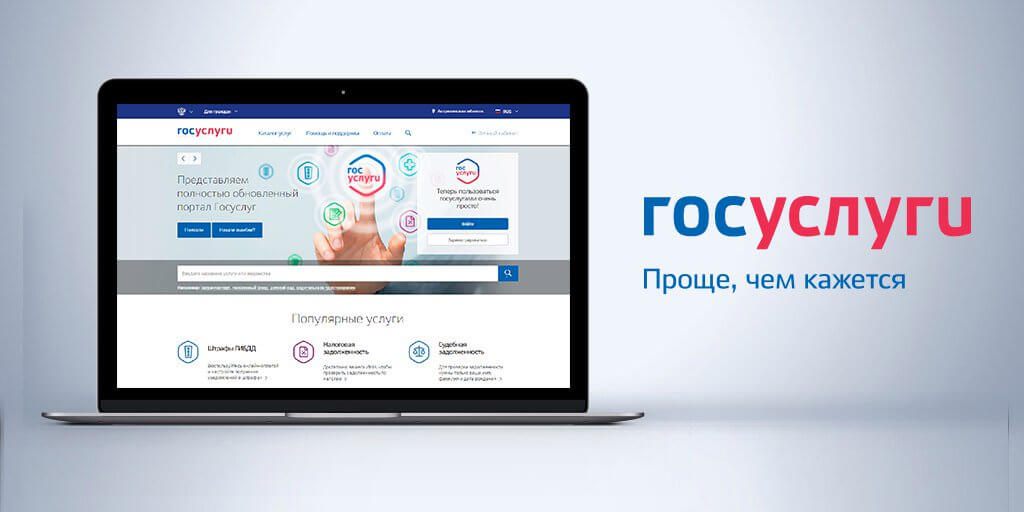
В 2018 году в программу Госуслуги было внесено несколько важных изменений. В ходе обновления разработчики:
Стоит обратить внимание на тематические блоки. Они позволяют быстро получить доступ к требуемым услугам. Например, пользователю доступны такие блоки, как «Семья и дети», «Мое здоровье» и другие.
Узнавайте о ваших событиях на Госуслугах, как только откроете приложение:
Оплачивайте налоговые или судебные задолженности, штрафы Госавтоинспекции со скидкой 50% или госпошлины — на оформление водительских прав, паспорта РФ, загранпаспорта и автомобиля скидка 30%.
Уведомления — дневник ваших событий на Госуслугах
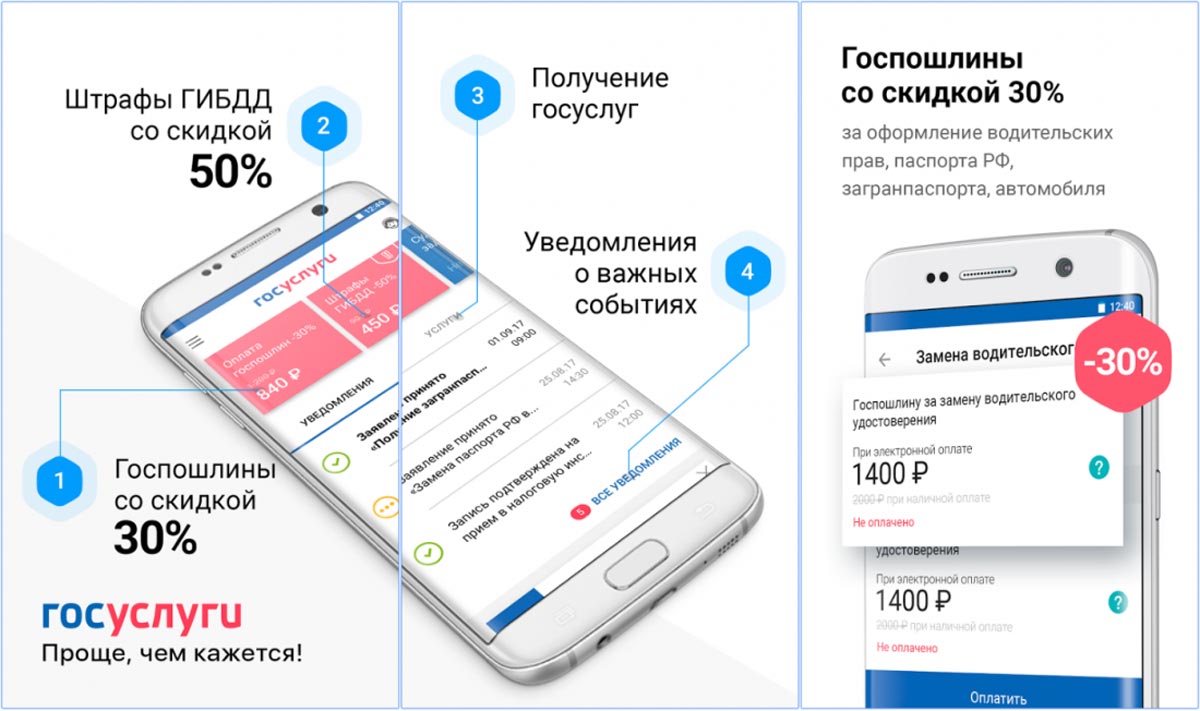
Бесплатно · Официальная русская версия
Входить в мобильное приложение можно по ПИН-коду или отпечатку пальца: зависит от возможностей мобильного устройства. Теперь нет необходимости помнить логин и пароль.
Укажите свое местоположение, и каталог покажет доступные в вашем регионе госуслуги. Можно прямо со смартфона подать заявление на российский или заграничный паспорт, заказать выписку о состоянии пенсионного счета или справку об отсутствии судимости, оформить водительские права или зарегистрировать автомобиль.
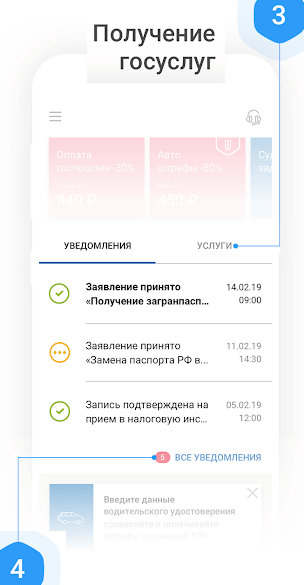
Вы успешно скачали?
Скачать Госуслуги GP 66,7 Мб скачать с Play МаркетКак установить APK
Чтобы найти штраф, задолженность, начисление, отыскать бланки заявлений, записаться к врачу или встать на учёт в сад, рекомендуется скачать Госуслуги бесплатно на телефон Андроид и установить как обычное мобильное приложение.
Функционал приложения «Госуслуги»

Рекомендуется скачать приложение Госуслуги бесплатно на телефон Андроид без регистрации с цифрового магазина Гугл или официальный АПК-файл по ссылкам ниже.
Дальнейшая авторизация возможна по короткому пин-коду, отпечатку пальца или при помощи функции распознания лица.
Для входа в личный кабинет или первоначальной регистрации, нужно скачать приложение Госуслуги бесплатно с магазина Google или APK-файл ниже и установить, затем указать имя и номер телефона.
Возможность оплаты штрафов ГИБДД с 50% скидкой, госпошлин – со скидкой 30% доступна только в приложении «Госуслуги».
https://ria.ru/20221227/gosuslugi-1841638716.html
Минцифры порекомендовало россиянам обновить приложение «Госуслуги»
Минцифры порекомендовало россиянам обновить приложение «Госуслуги» — РИА Новости, 27.12.2022
Минцифры порекомендовало россиянам обновить приложение «Госуслуги»
Старые версии мобильных приложений «Госуслуги» и «Госуслуги Авто» на операционной системе Android не будут работать с 27 декабря, пользователям необходимо… РИА Новости, 27.12.2022
2022-12-27T13:41
2022-12-27T13:41
2022-12-27T13:41
госуслуги
министерство цифрового развития, связи и массовых коммуникаций рф (минцифры россии)
общество
технологии
россия
/html/head/meta[@name=’og:title’]/@content
/html/head/meta[@name=’og:description’]/@content
https://cdnn21.img.ria.ru/images/07e6/0b/17/1833694422_0:15:3072:1743_1920x0_80_0_0_16405b0c3c69f98eac2c7e74aa2d306b.jpg
МОСКВА, 27 дек — РИА Новости. Старые версии мобильных приложений «Госуслуги» и «Госуслуги Авто» на операционной системе Android не будут работать с 27 декабря, пользователям необходимо обновить их для сохранения безопасности передаваемых данных, сообщило Минцифры. «Старые версии мобильных приложений на ОС (операционной системе — ред.) Android не будут запускаться с 27 декабря. Обновление необходимо, чтобы сохранить безопасность передаваемых данных», — говорится в сообщении, опубликованном в официальном телеграм-канале мессенджера. В Минцифры также добавили, что пользователям нужно включить автоматическое обновление: в этом случае на смартфоне всегда будет «актуальная и рабочая версия» приложения. «Для обновления приложений зайдите в магазин приложений на устройстве, выберите «Госуслуги» и «Госуслуги Авто» и нажмите «Обновить». Полный список магазинов приложений, где есть «Госуслуги», можно найти на сайте «Госуслуг», — подчеркнули в министерстве. На данный момент приложения можно обновить напрямую в магазинах приложений RuStore, Google Play и AppGallery.
https://ria.ru/20221219/gosuslugi-1839693097.html
https://ria.ru/20221223/zakon-1840988909.html
россия
РИА Новости
internet-group@rian.ru
7 495 645-6601
ФГУП МИА «Россия сегодня»
https://xn--c1acbl2abdlkab1og.xn--p1ai/awards/
2022
Новости
ru-RU
https://ria.ru/docs/about/copyright.html
https://xn--c1acbl2abdlkab1og.xn--p1ai/
РИА Новости
internet-group@rian.ru
7 495 645-6601
ФГУП МИА «Россия сегодня»
https://xn--c1acbl2abdlkab1og.xn--p1ai/awards/
https://cdnn21.img.ria.ru/images/07e6/0b/17/1833694422_171:0:2902:2048_1920x0_80_0_0_2af7675b0509e2db4b423fb30da7c4fc.jpg
РИА Новости
internet-group@rian.ru
7 495 645-6601
ФГУП МИА «Россия сегодня»
https://xn--c1acbl2abdlkab1og.xn--p1ai/awards/
госуслуги, министерство цифрового развития, связи и массовых коммуникаций рф (минцифры россии), общество, технологии, россия
Госуслуги, Министерство цифрового развития, связи и массовых коммуникаций РФ (Минцифры России), Общество, Технологии, Россия
Минцифры порекомендовало россиянам обновить приложение «Госуслуги»
Минцифры порекомендовало россиянам обновить приложения «Госуслуги» и «Госуслуги Авто»
МОСКВА, 27 дек — РИА Новости. Старые версии мобильных приложений «Госуслуги» и «Госуслуги Авто» на операционной системе Android не будут работать с 27 декабря, пользователям необходимо обновить их для сохранения безопасности передаваемых данных, сообщило Минцифры.
«Старые версии мобильных приложений на ОС (операционной системе — ред.) Android не будут запускаться с 27 декабря. Обновление необходимо, чтобы сохранить безопасность передаваемых данных», — говорится в сообщении, опубликованном в официальном телеграм-канале мессенджера.
В Минцифры также добавили, что пользователям нужно включить автоматическое обновление: в этом случае на смартфоне всегда будет «актуальная и рабочая версия» приложения.
«Для обновления приложений зайдите в магазин приложений на устройстве, выберите «Госуслуги» и «Госуслуги Авто» и нажмите «Обновить». Полный список магазинов приложений, где есть «Госуслуги», можно найти на сайте «Госуслуг», — подчеркнули в министерстве.
На данный момент приложения можно обновить напрямую в магазинах приложений RuStore, Google Play и AppGallery.
